विंडोज 10 टिप: क्रोम से मेनू शुरू करने के लिए वेबसाइटें पिन करें
माइक्रोसॉफ्ट विंडोज 10 गूगल / / March 17, 2020
पिछला नवीनीकरण

विंडोज 10 में एक अंतर्निहित सुविधा है जो आपको एज से स्टार्ट तक की वेबसाइटों को पिन करने देती है। अच्छी खबर यह है कि आप क्रोम का उपयोग करके स्टार्ट मेन्यू पर भी साइट्स पिन कर रहे हैं।
विंडोज 10 में साफ-सुथरी सुविधाओं में से एक है, स्टार्ट मेनू से वेबसाइटों के लिंक को पिन करना माइक्रोसॉफ्ट बढ़त. यह कुछ ऐसा है जो कंपनी ने अपने नए ऑपरेटिंग सिस्टम में बनाया है, दुर्भाग्य से, एज अभी भी प्रगति पर है। यह शांत सुविधाओं के साथ तेज़ है, लेकिन जब तक इसे विस्तार समर्थन नहीं मिलता है, तब तक हम में से बहुत से लोग Google क्रोम का उपयोग कर रहे हैं।
अच्छी खबर यह है कि आप अभी भी क्रोम का उपयोग करके प्रारंभ या टास्कबार के लिए एक साइट पिन कर सकते हैं। यहां बताया गया है कि यह कैसे किया जाता है
अंतर्निहित सुविधा का उपयोग करने के बारे में अधिक जानने के लिए, हमारे लेख को पढ़ें विंडोज 10 में एज से स्टार्ट मेन्यू तक वेबसाइट्स को कैसे पिन करें.
विंडोज 10 टास्कबार के लिए वेबसाइटें शुरू करें या क्रोम से शुरू करें
सुनिश्चित करें कि आपके पास Chrome का सबसे अपडेट किया गया संस्करण है। इसे लॉन्च करें, और फिर उस वेबसाइट पर जाएं जिसे आप पिन करना चाहते हैं। फिर ब्राउज़र के ऊपरी-दाएं कोने पर स्थित सेटिंग मेनू पर क्लिक करें और चुनें
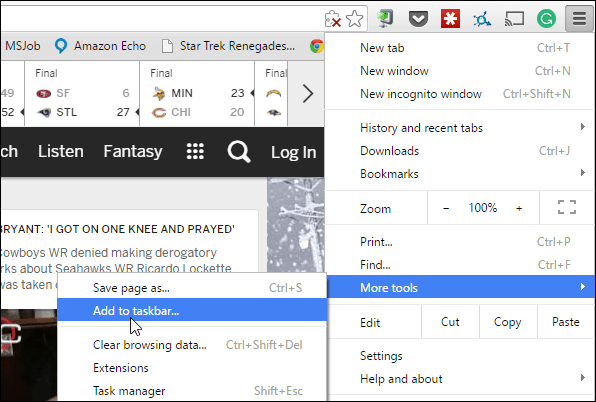
शॉर्टकट को एक नाम दें और चुनें कि क्या आप इसे टैब के बजाय एक नई विंडो के रूप में खोलना चाहते हैं या नहीं और Add पर क्लिक करें।
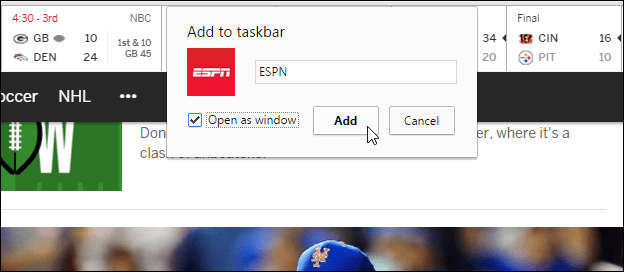
यह सीधे टास्कबार पर नहीं आएगा, लेकिन प्रारंभ मेनू खोलें और आप इसे हाल ही में जोड़े गए के तहत देखेंगे। इस पर राइट-क्लिक करें और फिर इसे स्टार्ट या टास्कबार में जोड़ने का चयन करें।
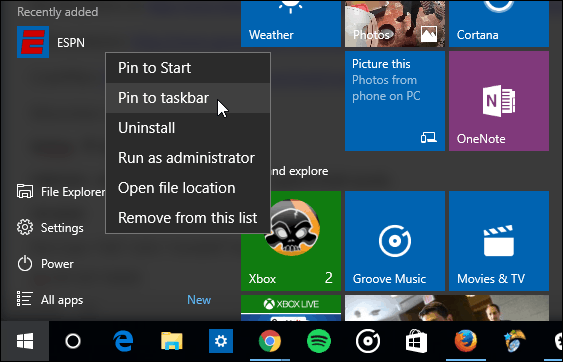
इसके बारे में एक और दिलचस्प बात यह है कि कुछ साइटें आपको एक लाइव टाइल देने और अद्यतन जानकारी प्रदान करने के लिए बनाई गई हैं। नीचे दिए गए उदाहरण में, ईएसपीएन और सीएनएन एक लाइव टाइल प्रदान करते हैं जिसे आप आकार बदल सकते हैं। आपको यह सुविधा मिलती है या नहीं यह साइट के डेवलपर के लिए है।
और फिर चीजों को और व्यवस्थित करने के लिए प्रारंभ मेनू में लाइव टाइल समूह बना रहा है. यह विंडोज 7 में स्टैटिक मेनू की तुलना में स्टार्ट मेनू को जीवंत और अधिक प्रतिक्रियाशील बनाता है।
